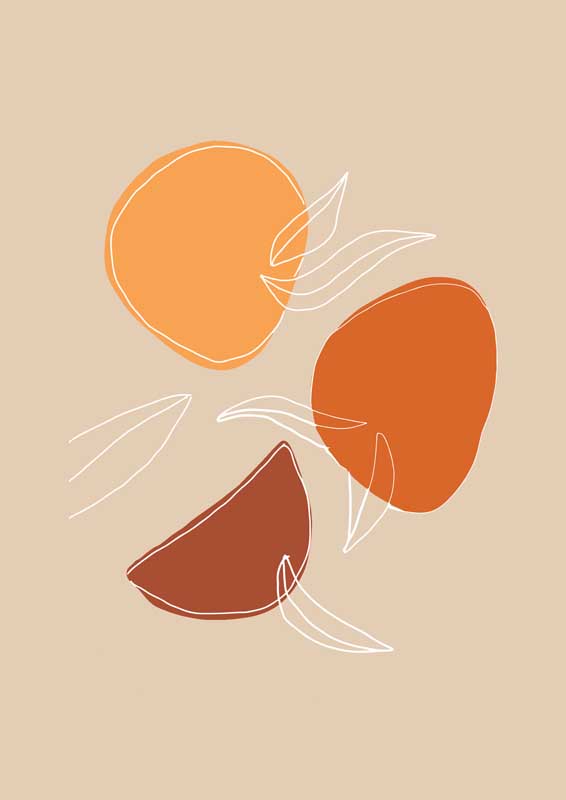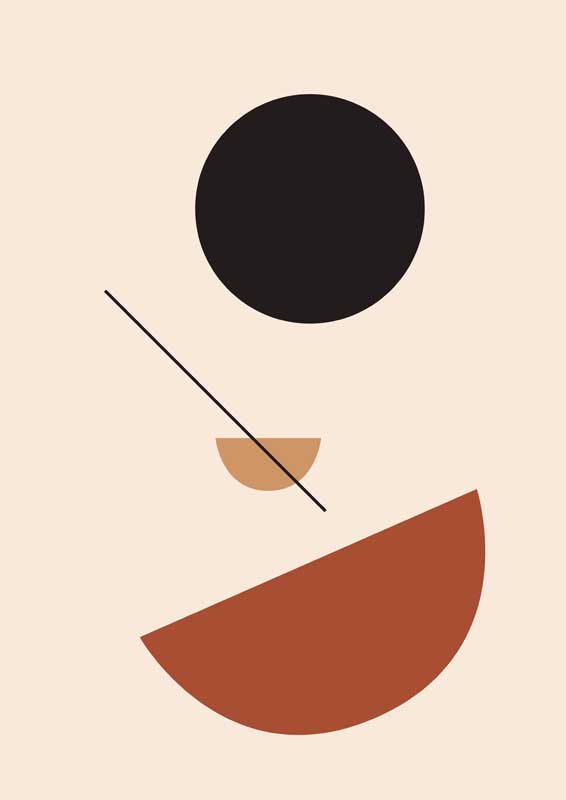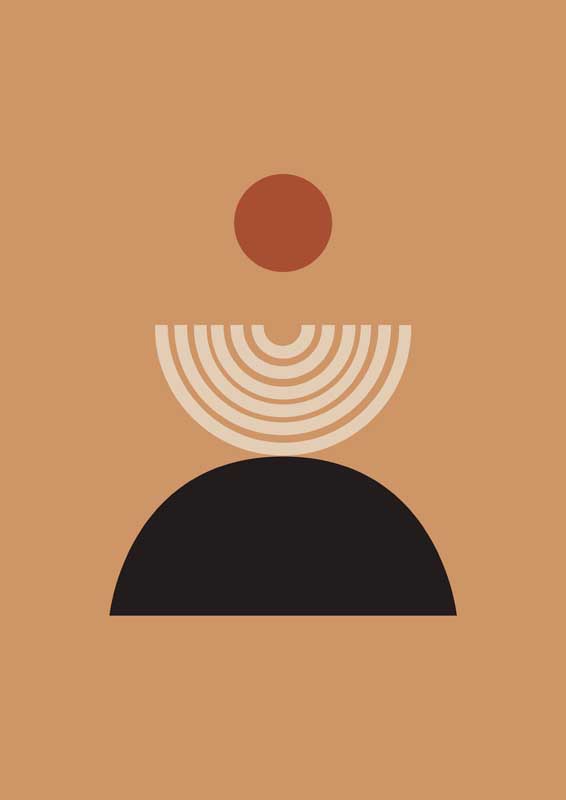最佳答案如何制作Word中的结构图箭头图标
在Word中制作结构图或流程图时,箭头图标是不可或缺的,它可以帮助我们更好地表达文档中的内容。在本文中,将介绍如何在Word中制作结构图箭头图
如何制作Word中的结构图箭头图标
在Word中制作结构图或流程图时,箭头图标是不可或缺的,它可以帮助我们更好地表达文档中的内容。在本文中,将介绍如何在Word中制作结构图箭头图标,帮助你快速完成工作,提升工作效率。
第一步:打开Word文档并选择所需箭头图标
首先,打开你需要在其中添加箭头图标的Word文档。在文档中插入结构图或流程图,然后点击“插入”菜单中的“形状”按钮,在弹出的选项中选择所需箭头图标。Word中提供了多种不同类型和风格的箭头图标来满足不同的需求。
第二步:调整箭头形状和大小
在选择所需箭头图标之后,你需要根据自己的需求来调整它的形状和大小。可以通过拖动箭头的控制点来调整箭头的长度和角度,也可以在“形状格式”选项卡中选择相应的设置来修改箭头的形状和大小。
第三步:编辑箭头内容
在调整箭头形状和大小之后,你需要编辑箭头内容,以更好地表达文档中的内容。可以通过在箭头旁边添加文本框来添加文字说明,也可以修改箭头的颜色和线条样式来使其更加醒目。
总结:
在Word中制作结构图箭头图标并不是一件困难的事情,只需要按照上述步骤,选择适合自己需求的箭头图标,调整其形状和大小,然后编辑箭头内容即可。一个好的箭头图标可以帮助你更好地表达文档中的内容,提升文档的可读性和可信度。希望这篇文章对你在制作结构图或流程图时有所帮助。